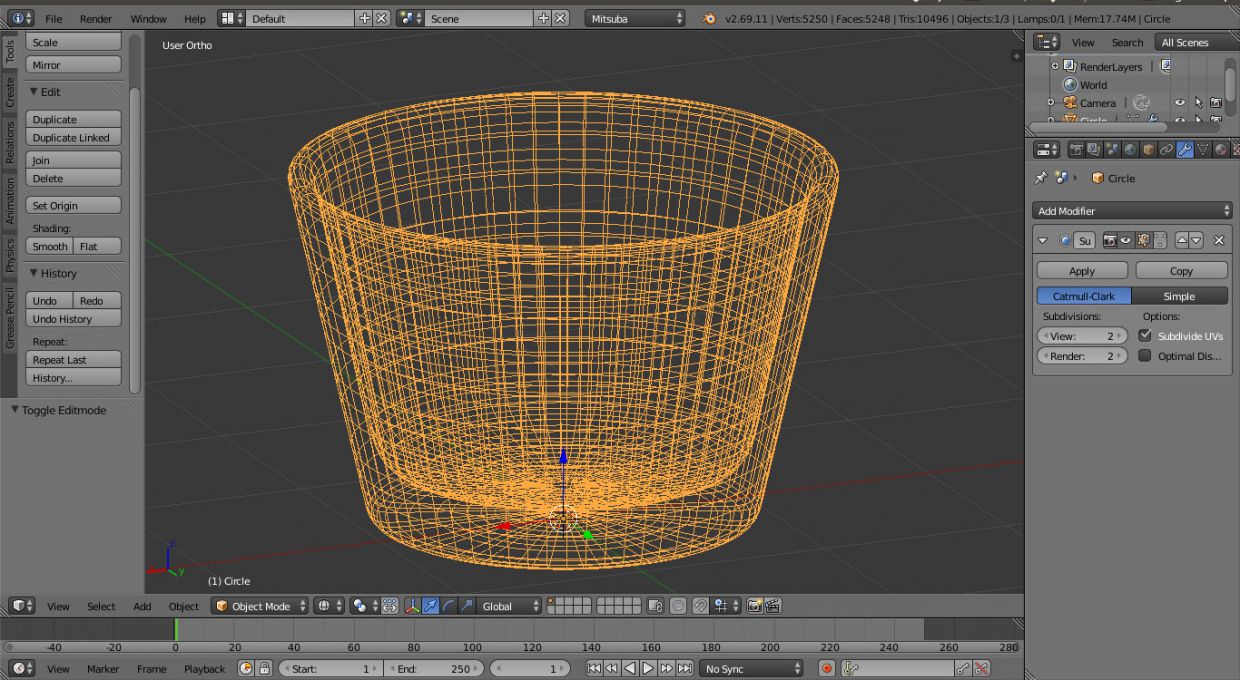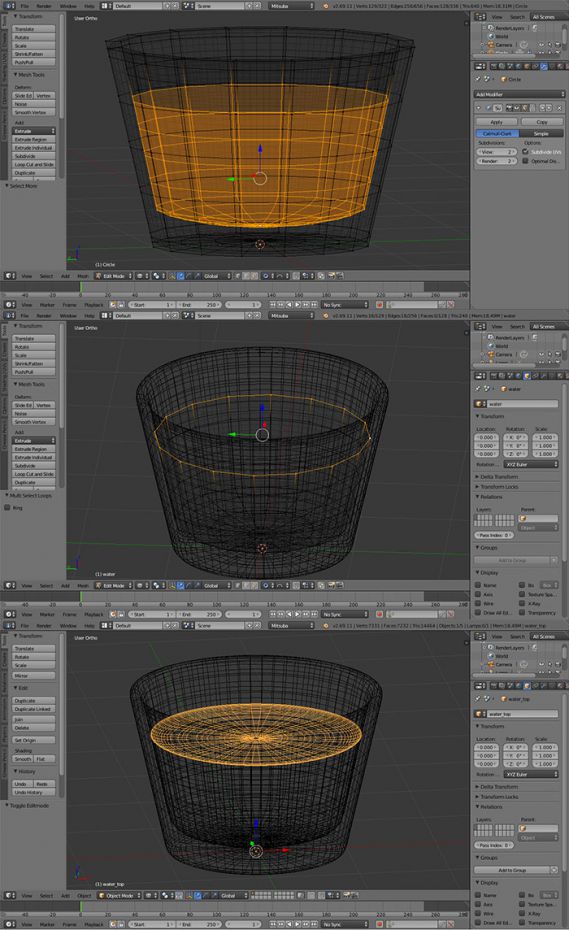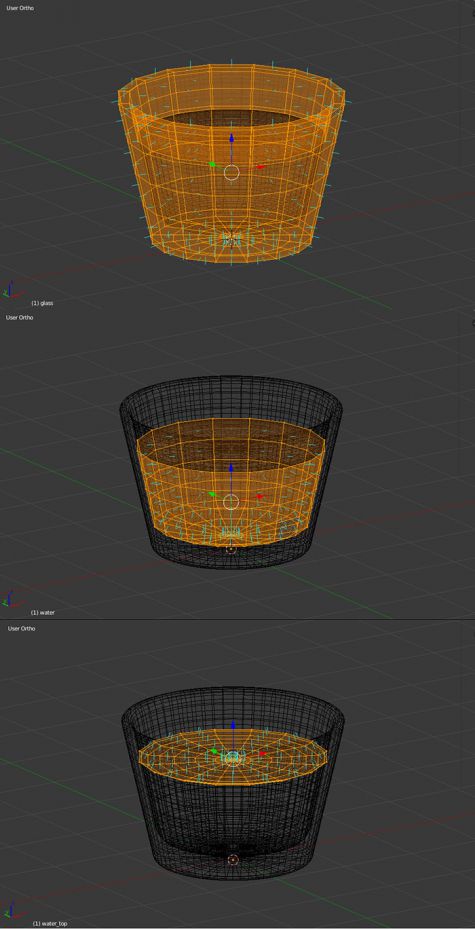Как сделать жидкость в блендере
Создаём стакан с водой при помощи Blender и Mitsuba.
Создаём стакан с водой при помощи Blender и Mitsuba.
Filippo Veniero, TLC инженер и 3Д художник-фрилансер, объяснит в этом уроке, как использовать движок рендера Mitsuba для получения физически точной визуализации стеклянного стакана в Blender, в комплекте с водой, пузырьками и соломинкой.
Моделирование стакана.
Откройте Blender и включите Mitsuba (File > User Preferences > Addons). Измените движок рендера с Blender на Mitsuba и отредактируйте путь к исполняемому файлу в поле Executable Path.
Удалите куб по умолчанию и добавьте окружность с 16 вершинами. Перейдите в режим редактирования и экструдируйте вдоль оси Z и немного помасштабируйте. Закройте низ стакана и смоделируйте внутреннюю часть, затем добавьте модификатор Subdivision Surface (2 уровня) и установите Shading на smooth. Назовите этот меш «Glass».
Создание воды.
В режиме редактирования выделите вершины внутри стакана и отделите их (P > by selection). Назовите эту часть «water». Теперь выделите вершины первого эдж лупа, сдублируйте и разделите их: назовите этот новый меш «’water_top». Закройте их экструдированием и увеличением и не беспокойтесь об мениске (искривление верхней части жидкости по отношению к стакану). Проверьте нормали меша – это очень важно, так как они соприкасаются и расположены в одном направлении.
Добавление пузырьков и соломинки.
На другом слое создайте 2 или 3 пузырька и добавьте их в группу под названием «bubbles». Сдублируйте мэш воды, немного увеличьте и добавьте систему частиц. Установите тип Hair и Emit From Faces. Во вкладке render системы частиц снимите выделение с Emitters и добавьте группу пузырьков. Теперь добавьте окружность (с 8 вершинами) и экструдируйте вдоль оси Z. Добавьте Loop Cut и установите Subdivision Surface на второй уровень, а затем придайте толщину мешу. В режиме объектов установите shading на smooth и вставьте во внутрь стакана.
Материалы
Добавьте плоскость как на картинке ниже, перейдите в режим редактирования и сделайте Unwrap. В режиме объектов добавьте материал diffuse, а затем добавьте текстуру пола во вкладке Texture. Вернитесь во вкладку материалов, кликните по кнопке T (справа от reflectance color) и выделите текстуру пола. Выделите стакан и добавьте материал dielectric: установите interior IOR на 1.49, а exterior на 1.00. Выделите воду и добавьте ещё один материал dielectric (interior IOR 1.49 а exterior 1.33 – и убедитесь что нормали ориентированы также как на изображении ниже).
Введите interior IOR 1.33 и exterior 1.00 для верхней части воды, и interior IOR 1.00, exterior 1.49 для пузырьков. Выделите соломку и добавьте материал white plastic, затем добавьте материал red plastic и (в режиме редактирования) примените его к правым граням.
Настройки сцены и рендера.
Для этого рендера мы будем использовать photon mapping integrator, который работает лучше с закрытой комнатой, поэтому добавим плоскости (применив дифузный материал) вокруг сцены как показано на картинке ниже, установим камеру и добавим сферу внутрь сцены (материал emission).
Во вкладке рендера выберите Photon Mapper и нажмите F12, чтобы начать рендеринг. Если результат слишком шумный, попробуйте увеличить количество фотонов и/или сэмплов (в моей работе я использовал 96 пикселей на сэмпл).
Полезный совет: Постобработка в Gimp.
Откройте картинку в Gimp, настройте кривые, а затем сдублируйте слой. Добавьте Gaussian blur (20 пикселей) на новом слое и установите режим смешивания на ADD.